Рутер D-Link DIR-825
Свържете маршрутизатора към компютъра кръпка кабел, този конектор свържете с компютър, мрежова карта, на другия край на кръпка кабел в един от наличните LAN портовете на рутера.
Оставяме всичко непроменена, кликнете върху бутона "Next".
Изберете "PPPoE" и кликнете върху бутона "Напред".
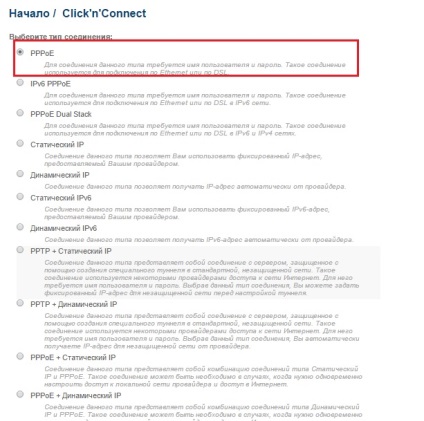
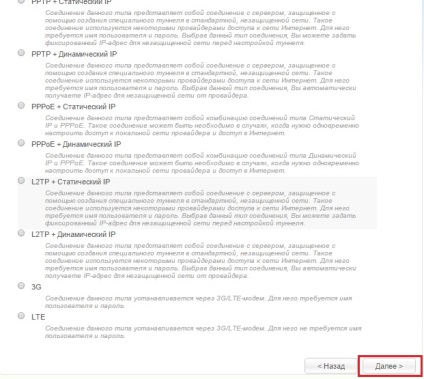
Оставяме всичко непроменена, кликнете върху бутона "Кандидатстване".
След проверка на връзката, кликнете върху бутона "Next".
Оставяме всичко непроменена, кликнете върху бутона "Next".
Оставяме всичко непроменена, кликнете върху бутона "Next".
Създаване на честота 2.4 GHz. Попълнете в областта пред които е писано «SSID» - въведете името на мрежата, тя може да бъде произволно, например, в мрежата се казва, че «Inetcom 2,4 Ghz». След като попълните полетата, кликнете върху бутона "Next".
След това въведете ключа за защита (парола от Wi-Fi мрежа), трябва да излезе с най-себе си парола, дължината на ключа трябва да бъде между 8 и 63 символа. След като въведете ключ за защита, щракнете върху бутона "Напред".
Създадохме 5GHz обхват. Попълнете в областта пред които е писано «SSID» - въведете името на мрежата, тя може да бъде произволно, например, се нарича «Inetcom 5 GHz» мрежа. След като попълните полетата, кликнете върху бутона "Next".
След това въведете ключа за защита (парола от Wi-Fi мрежа), трябва да излезе с най-себе си парола, дължината на ключа трябва да бъде между 8 и 63 символа. След като въведете ключ за защита, щракнете върху бутона "Напред".
Ние се покажат всички настройки, ако всичко е наред, кликнете върху бутона "Next".
След това кликнете върху бутона, за да пропуснете стъпка.
След това кликнете върху бутона "Кандидатстване".
Настройката е завършена. Потвърждаваме настройките, щракнете върху бутона "ОК".
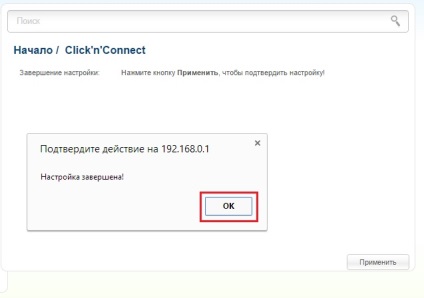
В рутер D-Link DIR-100
Свържете маршрутизатора към компютъра кръпка кабел, конектор за тази една зададена на мрежовата карта на компютъра, а другия за едно от пристанищата LAN на рутера.
Отваря се следният страницата. В "User Name" въведете "админ" без кавичките, "Парола" поле празно. Натиснете бутона "Вход".
натиснете бутона на следващата страница, "Manual Интернет връзка Setup".
Отворете страницата Настройки, за да се свържете. В "Интернет връзката ми е:" изберете "PPPoE (потребителско име / парола)". След това се уверете, че точката стои противоположни ценности "Dynamic PPPoE". В "Потребителско име" поле, въведете вашето потребителско име от договора, както и в области "Password" и "Confirm Password" - паролата си. Следваща точка "режим Connect изберете" изберете "Винаги включена" и кликнете върху "Запазване на настройките".
В рутер D-Link DIR-300
Свържете маршрутизатора към компютъра кръпка кабел, конектор за тази една зададена на мрежовата карта на компютъра, а другия за едно от пристанищата LAN на рутера.
Отваря се следният страницата. В "User Name" въведете "админ" без кавичките, "Парола" поле празно. Натиснете бутона "Вход".
натиснете бутона на следващата страница, "Manual Интернет връзка Setup".
Отворете страницата Настройки, за да се свържете. В "Интернет връзката ми е:" изберете "PPPoE (потребителско име / парола)". След това се уверете, че точката стои противоположни ценности "Dynamic PPPoE". В "Потребителско име" поле, въведете вашето потребителско име от договора, както и в области "Password" и "Въведете паролата" - паролата си. Следваща точка "режим Connect изберете" изберете "Винаги" и кликнете "SaveSettings" бутона.
Настройки на връзката към Интернет са завършени. Сега конфигуриране на безжичната връзка.
Щракнете върху "Wireless Setup" в раздела и там да кликнете върху бутона "Manual Wireless Setup Connection".
Отваряне на тази страница настройки за Wi-Fi. Уверете се, че квадратчето пред "Enable Wireless" елемент в полето "Безжична име на мрежата", въведете името на мрежата, тя може да бъде произволно, но в никакъв случай не може да напусне името на мрежата, която е по подразбиране (D-link_Dir 300 или подобен). безжична име на мрежата може да бъде "inetcom.ru_ (апартамент номер)" (само букви и цифри могат да бъдат в заглавието). Поставете отметка в квадратчето "Enable Auto Selection Channel". Определете типа на криптиране ( "Сигурност Mode") в положение "Enable WPA Само Wireless Security (подобрена)". След това, в "Network Key", въведете кода за шифроване (трябва да излезе с техните собствени, само букви и цифри, можете да зададете дължината на ключа трябва да бъде между 8 и 63 знака). След това кликнете върху "Запазване на настройките".
В рутер D-Link DIR-300 NRU
Свържете маршрутизатора към компютъра кръпка кабел, конектор за тази една зададена на мрежовата карта на компютъра, а другия за едно от пристанищата LAN на рутера.
Отваря се следният страницата. В "User Name" въведете "админ" без кавичките в "Парола" е и "администратор". Натиснете бутона "Вход".
кликнете върху бутона "Мрежа" на страницата, която се отваря.
Изберете "Connections" и кликнете върху бутона "WAN".
Настройки на връзката към Интернет са завършени, сега сме се създаде безжична връзка. За да направите това, кликнете върху раздела "Wi-Fi" в списъка, изберете "Общи настройки". Там също трябва да се провери до "Активиране на Wireless" в точка "MBSSID" изберете "Disabled" и кликнете върху бутона "Редактиране".
Рутер TP-LINK TL-WR841ND
Свържете кабела идващ от оборудване "Инет ком" в пристанището WAN (в синьо) на рутера.
Свържете компютъра към някое от пристанищата "1" - "4" рутер (жълти).
Въведете вашето потребителско име и парола (администратор / администратор).
Изберете "за бърза настройка" ( "Quick Setup") на страницата, която се отваря. Натиснете бутона "Next" ( "Напред").
Въведете в "Wireless Network Name" ( "SSID") безжичен името на мрежата. Тя може да бъде произволно, но в никакъв случай не може да напусне името на мрежата, която е по подразбиране (TP-LINK_BF70E0 или подобен) .name безжична мрежа може да бъде "inetcom.ru_ (апартамент номер)" След това, в "защита на безжичен режим" ( "безжична сигурност") трябва да изберете "WPA-PSK / WPA2-PSK". След това, в "Парола PSK" ( "PSK парола"), за да укажете на ключ за криптиране на безжичната мрежа. Дължината на ключа трябва да бъде поне 8 символа. Натиснете бутона "Next" ( "Напред").
Натиснете бутона "Finish" ( "Рестарт") в прозореца, който се появява. В тезгяха се появи показвайки напредъка на рестартиране на рутера.
Gigabit рутер TP-LINK TL-WDR3600
Свържете кабела идващ от оборудване "Инет ком" в пристанището WAN (в синьо) на рутера.
Свържете компютъра към някое от пристанищата "1" - "4" рутер (жълти).
Въведете вашето потребителско име и парола (администратор / администратор).
Изберете "за бърза настройка" ( "Quick Setup") на страницата, която се отваря. Натиснете бутона "Next" ( "Напред").
Използвайте изберете както честота 2,4 GHz и 5 GHz (802.11 а / б / г / N). Натиснете бутона "Next" ( "Напред").
Конфигуриране на безжичен режим на 2.4 GHz: Въведете в "Wireless Network Name" ( "SSID") безжичен името на мрежата. Тя може да бъде произволно, но в никакъв случай не може да напусне името на мрежата, която е по подразбиране (TP-LINK_BF70E0 или подобен) .name безжична мрежа може да бъде "inetcom.ru_ (апартамент номер)" След това, в "защита на безжичен режим" ( "безжична сигурност") трябва да изберете "WPA-PSK / WPA2-PSK". След това, в "Парола PSK" ( "PSK парола"), за да укажете на ключ за криптиране на безжичната мрежа. Дължината на ключа трябва да бъде поне 8 символа. Натиснете бутона "Next" ( "Напред").
Създаване на безжичен режим 5GHz: Въведете в "Wireless Network Name" ( "SSID") безжичен име на мрежата. Тя може да бъде произволно, но в никакъв случай не може да напусне името на мрежата, която е по подразбиране (TP-LINK_BF70E0 или подобен) .name безжична мрежа може да бъде "inetcom.ru_ (апартамент номер)" След това, в "защита на безжичен режим" ( "безжична сигурност") трябва да изберете "WPA-PSK / WPA2-PSK". След това, в "Парола PSK" ( "PSK парола"), за да укажете на ключ за криптиране на безжичната мрежа. Дължината на ключа трябва да бъде поне 8 символа. Натиснете бутона "Next" ( "Напред").
Натиснете бутона "Презареждане" ( "Рестарт") в прозореца, който се появява. В тезгяха се появи показвайки напредъка на рестартиране на рутера.
Свързани статии
